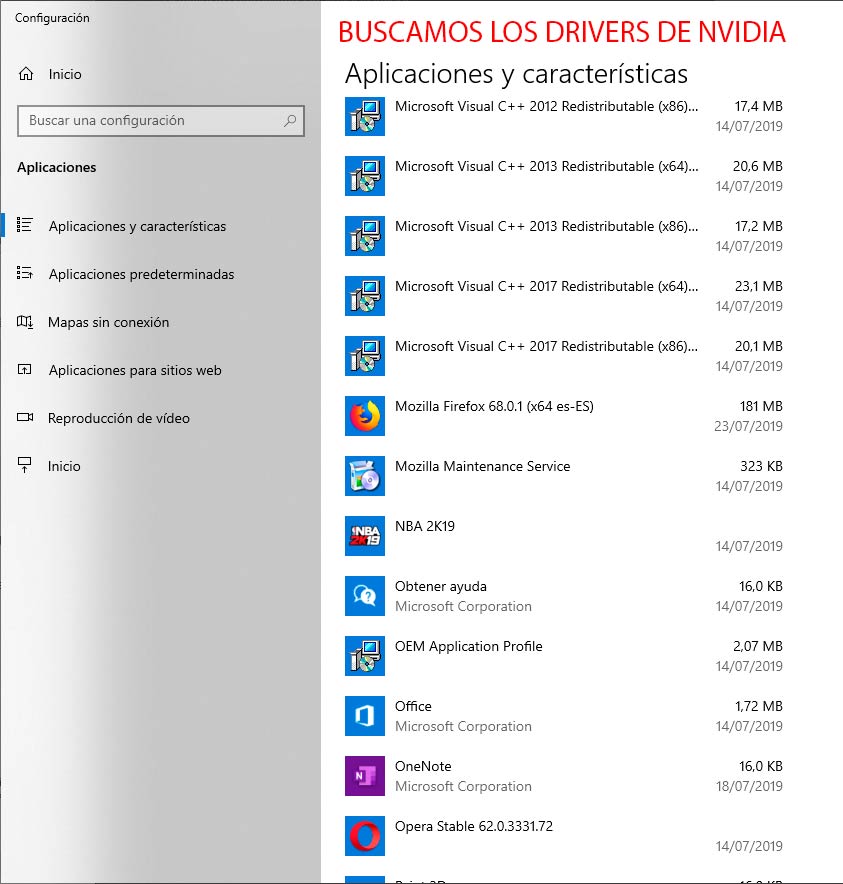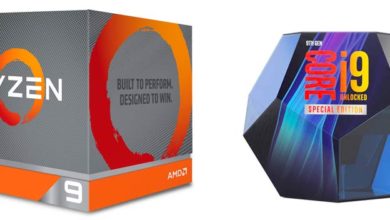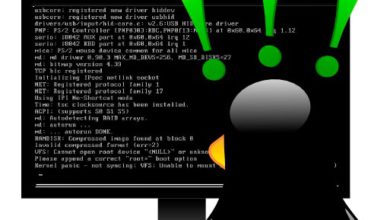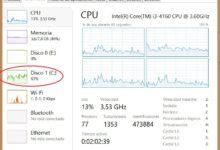Si has llegado a este artículo es porque tienes el típico error tarjeta gráfica NVIDIA no se detecta en Windows 10. Como muchos sabéis una tarjeta gráfica es un componente vinculado a la placa base que posee nuestro ordenador, el cual es el responsable de recibir, procesar y traducir la información que es enviada desde el CPU (Unidad central de procesamiento) a los distintos hardware.
Sin embargo, existen una gran cantidad de tarjetas gráficas, como lo es el caso de la marca NVIDIA, la cual ha llegado a presentar algunos errores en Windows 10, es por ello que a continuación te enseñaremos como solucionarlo:
Índice de contenido
¿Por qué se presenta el error de la tarjeta gráfica NVIDIA?
Básicamente esta falla puede deberse a múltiples razones, como lo es principalmente un error por interferencias asociadas al sistema operativo.
Estas interferencias pueden ser por faltas de conexión entre el componente y el ordenador, la falta de actualización del sistema, y en algunos casos por la incompatibilidad de vinculación que presentan los controladores de la tarjeta con la PC.
Sin embargo, algunas veces esta falla es simplemente por un desfase producido en el funcionamiento del software, que incurre en la inutilidad de la tarjeta e impide su lectura de forma correcta.
Solución para el error de tarjeta gráfica NVIDIA
Por suerte, en la mayoría de estos casos se puede solventar el problema por medio de configuraciones realizadas en el sistema, las cuales se mostraran en los siguientes párrafos:
Actualiza los controladores de la tarjeta gráfica
Este procedimiento contribuye a la eliminación de una gran cantidad de obstáculos de lectura a través de renovaciones en los controladores NVIDIA del ordenador.
En este caso los pasos a realizar son los siguientes:
- Primeramente presiona click derecho en el icono de “Windows” que se encuentra ubicado en la parte inferior izquierda de tu pantalla.
- Después cuando se muestre el menú emergente haz click en “Configuración”.
- Ante esto tienes que presionar sobre la pestaña “Aplicaciones” en el panel de ajustes.
- Acto seguido baja en la lista de opciones que se te mostrara, y oprime sobre el controlador gráfico “NVIDIA”.
- Cuando se te muestre el menú inferior, debes hacer click en “Desinstalar” y el sistema procederá a eliminarlo.
- Por ultimo solo tienes que volver a colocarlo en tu PC, esto lo puedes hacer por medio de la página oficial “NVIDIA” en donde se muestran los drivers de ejecución de las tarjetas gráficas.
Modificar los dispositivos ocultos de tu sistema
Algunas veces la tarjeta gráfica no se muestra por un error de configuración en el administrador de dispositivos, por lo tanto tienes que ajustar la vista de los componentes de la siguiente manera:
- Presiona click derecho sobre el icono de Windows 10.
- Posteriormente selecciona la pestaña “Administrador de dispositivos”.
- Acto seguido debes presionar sobre “Vista”, apartado que encontraras en la parte superior de dicho panel.
- Después en el submenú que se te indicara, haz click sobre “Mostrar dispositivos ocultos”.
- Ante esto se actualizara la lista de dispositivos disponibles, y podrás verificar si ya se lee la tarjeta gráfica NVIDIA.
Verificar la activación de la tarjeta gráfica
Si el error en este caso no es de lectura, sino que la tarjeta NVIDIA simplemente no funciona sobre los registros del ordenador, puede deberse a que el sistema la haya desactivado, para solventarlo se deben ejecutar estos procesos:
- Haz click derecho en la sección inferior izquierda sobre el icono de “Windows”.
- Presiona en la pestaña de “Administrador de archivos”.
- En el menú emergente, ve a “Adaptadores de pantalla” y presiona sobre la tarjeta gráfica “NVIDIA”.
- Ante esto se mostrara un panel emergente, en el cual debes ir a la sección de “Controlador”.
- Por último, busca en la penúltima pestaña y presiona en el botón “Habilitar dispositivo”.
- Finalmente aplica click en la opción de “Aceptar” y ya habrás terminado.
Formatear Windows (Opción desesperada)
La BIOS es una sección del sistema que ejecuta completamente el funcionamiento del hardware.
Por lo tanto, puedes intentar restablecerlo con el fin de eliminar los errores que esté presente, permitiendo así una mejor lectura sobre los componentes de la PC. El método a seguir para lograrlo, es el siguiente:
- Apaga tu PC.
- Vuelve a encenderla y en todo momento presiona “F2” hasta que se muestre un mensaje que diga “Programa de configuración”.
- Acto seguido tienes que oprimir la tecla “F9” para solicitarle al sistema su formateo.
- Finalmente, pulsa click sobre “F10” para que guardes los cambios y puedas salir de dicha sección.
Comprueba la conexión de la tarjeta gráfica NVIDIA
Si ninguno de los anteriores procedimientos te funcionó, puedes intentar con verificar el conector de la tarjeta gráfica ya que este puede ser el error, para ello solo busca el hardware asociado y comprueba su vinculación física.
Te recomendamos la lectura de las mejores tarjetas gráficas del mercado
Igualmente, es recomendable (en caso de que si se encuentre conectada la tarjeta gráfica), desvincular y volver a vincular el hardware de modo que se deshabilite en el sistema de forma forzosa y vuelva a activarse, refrescando así su sistema de ejecución.